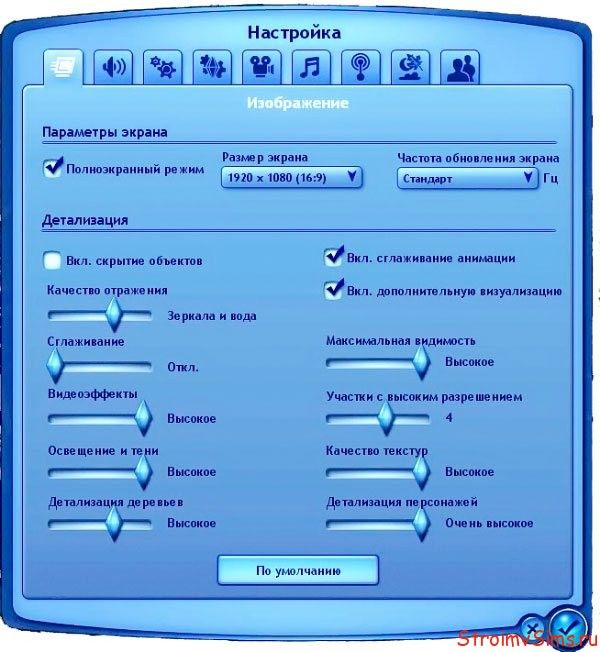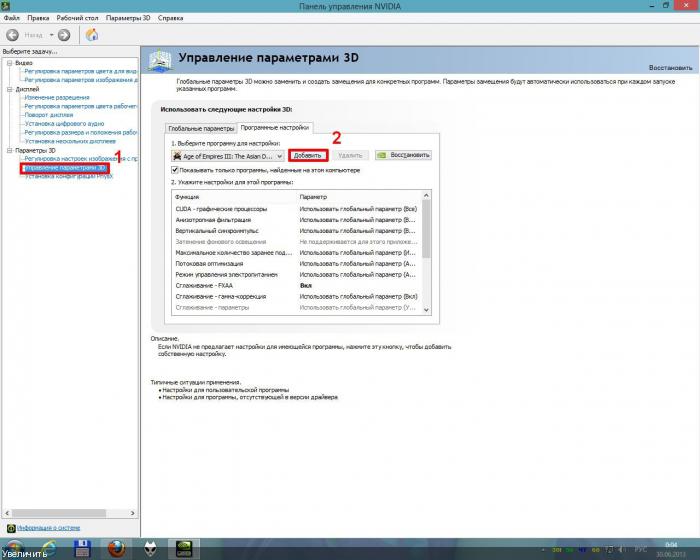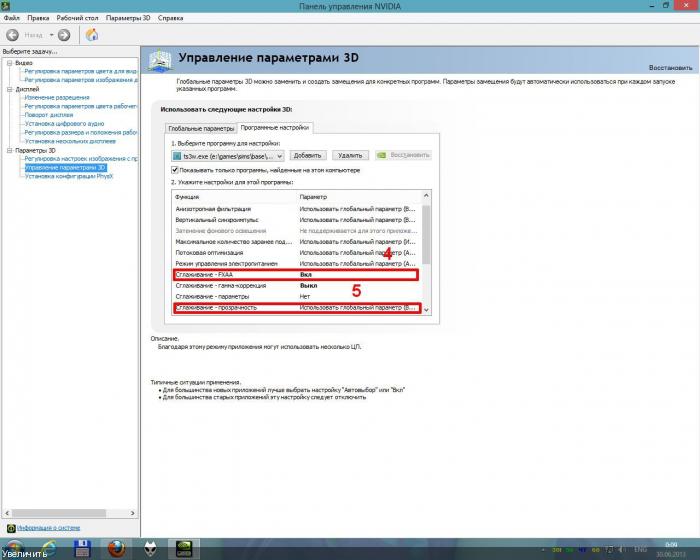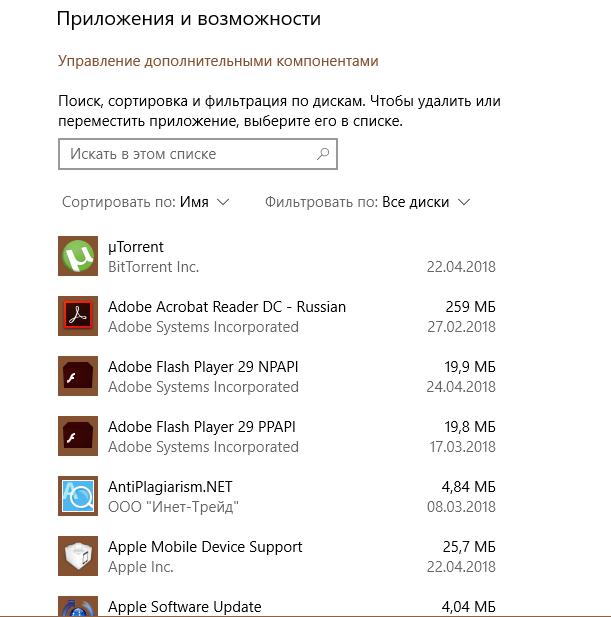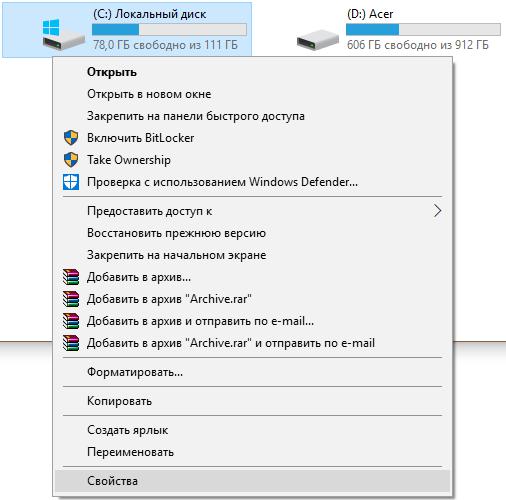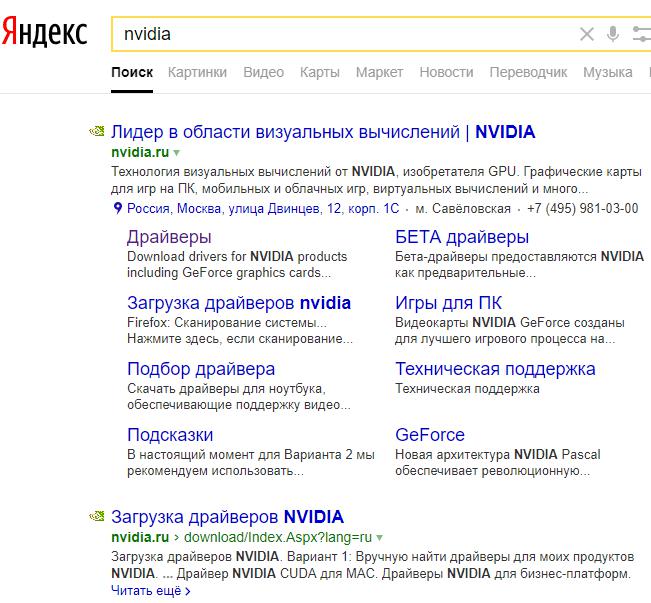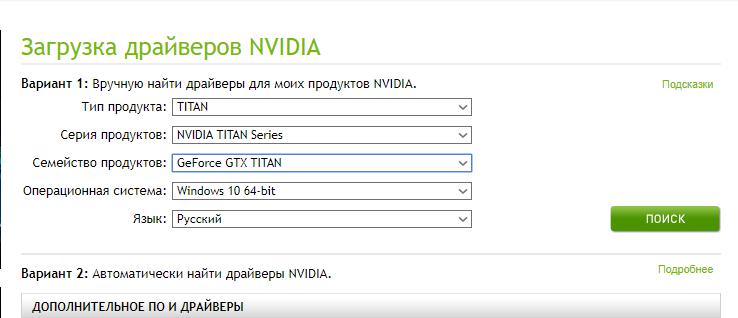Меня часто спрашивают, почему вылетает Симс 3 — сперва жёстко виснет при совершении каких-то действий с симами, а после и вовсе прекращает работу. Если честно, то проблема знакомая. Когда несколько часов игры потрачено на постройку дома или развитие сюжета жизни симов, а тут всё закрывается без сохранения… Хоть волком вой от обиды! Мне важно было понять, почему игра Симс 3 вылетает, чтобы выяснить, как исправить ситуацию.
Забегая наперёд скажу: с вылетами у меня всё разрешилось, игра работает как надо и в режиме создания персонажей и при строительстве и в режиме жизни. Вот, делюсь ценным опытом, может и вам пригодится! Начнём с причин прекращения работы Симс 3, дальше плавно перейдём к полезным инструкциям. 😉
Все глюки в Симс 3 можно свести к двум главным причинам:
- Нехватка производительности компьютера (производительности процессора и видеокарты, недостаток оперативной памяти и места на жёстком диске).
- Ошибки из-за несовместимости программных компонентов.
Симс 3 игра довольно тяжёлая для компьютера, чем больше установлено дополнений и каталогов, тем больше она притормаживает. Поэтому, если есть проблемы с производительностью компьютера (игра часто зависает и долго грузится) — откажитесь от некоторых дополнений, наименее интересных. Для этого конечно придётся переустановить игру.
Бывает, что игра Симс 3 не запускается, хотя прежде работала как надо. Установка дополнительных материалов в игру может быть одной из причин. Дело в том, что кроме официального ресурса игры, есть масса программных продуктов других разработчиков. Моды, позы для фото сессий, причёски, одежда, мебель, новые глаза и губы — обычно результат работы программистов к Электроник Артс непричастных. Каждый новый установленный комплект предметов или объект может конфликтовать с «родными» программными компонентами.
Если Симс 3 вылетает нужно:
- Снизить нагрузку на компьютер. Поможет отключение интернета и активной защиты антивируса на время игры. По сути, в игровом режиме антивирусная защита не нужна, всё происходит только на локальном компьютере, вредоносному коду просто неоткуда взяться. Включённый антивирус сканирует запущенные процессы и потребляет системные ресурсы, поэтому влияет на течение игры (те самые «глюки и подвисания»). Главное, не забыть включить защиту выйдя из игры.
- Постарайтесь максимально уменьшить нагрузку на видеокарту. Для этого в настройках игры отключаем сглаживание, понижаем качество теней и отрисовки объектов, симов и так далее. Красота отображения игрового процесса не так уж и пострадает.
Не обязательно выбирать либо скорость, либо качество. Просто опытным путём установите такие настройки графики, чтобы играть было не противно и комп нормально реагировал на игровые процессы. Не любите компромиссы? Копите деньги на апгрейд компьютера. 😉
- Освобождаем место на жёстком диске, избавляемся от ненужного хлама: неиспользуемых модов, старых сохранений и так далее. После первого запуска игра Симс 3 создаёт в разделе «Документы» на диске «C» папку Electronic Arts/The Sims 3… Так вот, сначала она весит всего несколько несчастных килобайт, но поиграв в игру с полгодика, мы замечаем, что эта папочка разрастается в десятки, а то и в сотни раз. Почему так происходит? — Да потому, что каждый раз, когда вы сохраняете игру, туда кроме сохранений, прописываются воспоминания, мысли симов, музыка и кто его знает что ещё.
Что можно удалить:
- Очистить от ненужных файлов папки: Saves — удалить неиспользуемые старые сохранения; Exports — файлы экспорта (опубликованные дома, семьи, персонажи); Downloads — загруженные ранее файлы;
- Полностью удалить папки кэша, их всего 5: CASPartCache.package, compositorCache.package, simCompositorCache.package, socialCache.package, scriptCache.package. При следующем запуске игра их создаст заново.
На всякий случай, перед удалением папок скопируйте их куда-нибудь, ну это если что-то пойдёт не так.
У меня бывали случаи, когда Симс 3 жутко висла, терпения не хватало ковыряться в папках. Тогда просто полностью переустанавливала игру, но все наработки копировала (они в папке «Saves»). Потом в новую игру переносила нужные сохранения. Удаляя игру нужно не забыть «вручную» уничтожить папку The Sims 3 в «Документах».
Часто определить конкретную причину той или иной ошибки, узнать, почему Симс 3 не запускается или вылетает сложнее, чем просто переустановить игру заново. Когда ситуация тупиковая, я, собственно, так и делаю.
И напоследок — для того, чтобы Симс 3 или любая другая игра беспроблемно работали на вашем компьютере, его нужно поддерживать в порядке и чистоте. Не храните в нём ненужные файлы, удаляйте неиспользуемые программы, периодически чистите от пыли и будет вам счастье. Надеюсь, помогла. До встречи в комментариях!
Проблемы с вылетами и их решения
-
Автор темы
Galaxy
-
Дата начала
29 Апр 2013
- Статус
- Закрыто для дальнейших ответов.
-
#1
Последнее редактирование модератором: 5 Дек 2021
-
#2
Подробное описание решений проблемы вылетов из игры

1. Перегрев видеокарты, процессора и т.д.
Подробное писание и решение. Проверить на перегрев видеокарты и т.д. свой ПК можно, например, с помощью программы Open Hardware Monitor, которая показывает температуру видеокарты, жесткого диска, процессора, скорости вращения вентиляторов, напряжения, нагрузки и тактовую частоту компьютера.
Перегрев процессора
Причин перегрева процессора может быть несколько:
1. Недостаточное количество термопасты между процессором и радиатором системы охлаждения процессора.
2. Ваш радиатор для процессора (под кулером) сильно забился пылью и это мешает нормальному отводу тепла от процессора.
3. Кулер с радиатором не совсем подходят для вашего процессора (редкое явление, но оно имеет право на существование, например, если у вас стояла пассивная система охлаждения, а после смены процессора на более мощный, требуется уже активное воздушное охлаждение, то есть с кулером).
Решения проблемы:
1. Покупка новой системы охлаждения, более лучшей и производительной.
2. Замена термопасты.
3. Тщательная очистка от пыли системы охлаждения.
Перегрев видеокарты
Основной причиной перегрева видеокарты является нарушение в системе охлаждения на видеокарте, причинами которого могут быть:
1. Скопившаяся пыль внутри радиатора под кулером на видеокарте.
2. Высохшая/сгоревшая термопаста.
3. Неисправность вентилятора.
Решения проблемы:
1. Для начала проверьте вращается ли вентиллятор в системе охлаждения вашей видеокарты во время ее работы в компьютере. Если нет, то его поломка является причиной перегрева видеокарты. В этом случае вам необходимо заменить его на новый.
2. Замена термопасты. Подробнее об этом вы можете прочитать, например, здесь.
3. Удалить пыль внутри радиатора под кулером, чтобы система охлаждения нормально работала.
Проблемы с перегревом ноутбука во время игры или работы можно решить след. образом:
1. Почистить ноутбук от пыли.
Подробную информацию о том, как это сделать вы можете прочитать на сайте производителя своего ноутбука или, например, здесь.
2. Купить охлаждающую подставку под ноубук. Лучше всего с двумя вентиляторами, чтобы охлаждение было равномерным.
3. В ноутбуках компании HP есть приложение HP Cool Sense, которое позволяет выбрать температурный режим для ноутбука: режим оптимизированной производительности, холодный, тихий. Если у вас ноутбук HP или есть аналогичное приложение, то во время игры выбирайте «Холодный режим».
Авторство: Galaxy
-
#3
2. Нехватка оперативной памяти (ОЗУ).
Решение: Нехватка оперативной памяти является довольно частой причиной для вылетов, особенно в режиме строительства при загрузке объектов в каталоге, если установлено очень много доп.материала, а также при смене одежды в CAS, при игре в большом сохранении и т.д. Практика показывает, что для стабильной работы игры со всеми вышедшими аддонами требуется как минимум 6 ГБ оперативной памяти, или 8 ГБ, если вы активно используете дополнительные материалы.
Решить эту проблему можно следующими путями:
1. Покупка/добавление/замена линейки памяти.
2. Установить 64-х битную ОС, если у вас больше 3 Гб ОЗУ, потому что 32-х битная ОС не видит больше 3.5 Гб памяти. Также сочетание 4 Гб ОЗУ и 32-битной ОС является крайне нежелательным с программной точки зрения.
3. Увеличение файлы подкачки в системе. Но это скорее всего не поможет, если игра вылетает постоянно.
4. Удаление дополнительных материалов и/или некоторых аддонов.
Файл подкачки — файл на жестком диске, используемый Windows для хранения данных, которые не помещаются в оперативной памяти.
Виртуальная память — это оперативная память вместе с файлом подкачки.
Обычно Windows сама устанавливает оптимальный объем виртуальной памяти и ее хватает для большинства задач, но если у вас на компьютере выполняются приложения, требующие много памяти, то объем виртуальной памяти можно увеличить.
Для этого открываем «Пуск»— «Панель управления»

В открывшемся окне «Свойства системы» переходим на вкладку «Дополнительно» и жмем на кнопку «Параметры» в разделе «Быстродействие».

В окне «Параметры быстродействия» переходим на вкладку «Дополнительно» и жмем кнопку «Изменить» в разделе «Виртуальная память».

В новом окне «Виртуальная память» мы можем управлять файлом подкачки.

Для того, чтобы изменить размер файла подкачки, нужно выбрать диск, который будет использоваться для файла подкачки, и выбрать значение «Особый размер».
Минимальное значение рекомендуют устанавливать такое, чтоб оно было в 1.5 раза больше объема оперативной памяти. Т.е., если у Вас 1 Гб ОЗУ, то ставим минимальное значение в 1500 Мб.
Рекомендуется под файл подкачки использовать какой-то один диск, который меньше всего загружен, но, самое главное — не используйте файл подкачки на системном диске.
-
#4
3. Отключение DEP.
DEP — предотвращение выполнения данных (англ. Dáta Execútion Prevéntion, DEP) — это набор программных и аппаратных технологий, позволяющих выполнять дополнительные проверки содержимого оперативной памяти и предотвращать запуск вредоносного кода. Функция DEP позволяет отразить целый класс атак. В частности, DEP позволяет блокировать вирусы и другие вредоносные программы, пытающиеся выполнить свой код из областей системной памяти, резервированных для Windows и других авторизованных программ. Обнаружив, что программа использует системную память неправильно, средство DEP принудительно закрывает программу и выдает соответствующее сообщение.
Как это сделать:
1. Открываем «Панель управления»
2. Выбираем пункт «Система и её обслуживание»
3. Далее выбираем пункт «Система»
4. В левом боковом столбце жмём «Дополнительные параметры системы»
5. В открывшемся окне вверху выбираем «Дополнительно», в пункте «Быстродействие» жмём кнопку «Параметры»
6. В открывшемся окне вверху жмём «Предотвращение выполнения данных», затем под списком (или пустой рамкой если не юзали эту функцию раньше) жмём кнопку «Добавить»
7. Находим папку с игрой и в КАЖДОМ адоне и каталоге, везде выбираете все возможные приложения типа S3Launcher, Sims3Launcher, TS3, TS3W, (только Sims3LauncherW не будет выбираться), если у вас много адонов или каталогов, может получиться внушительный список, но так и надо.
8. Файл должен появиться в списке. Если это так, то жмём «Применить» и «ОК» и закрываем все окна. Если нет, повторяем пункт 6.
-
#5
4. Проблемы с видеокартой
В случае с проблемами с самой видеокартой игра либо просто вылетает, либо случаются вот такие вот глюки.
Решение: Обновление драйвера видеокарты.
Две самые распространенные видеокарты — NVIDIA GeForce и ATI Radeon. Для NVIDIA драйвер можно скачать Чтобы увидеть скрытый текст, войдите или зарегистрируйтесь..
The Sims 3 и Starcraft 2 имеют общую «болезнь», связанную с большим перегревом видеокарты.
Хотя в игре есть поддержка вертикальной синхронизации, она не работает в меню загрузки, создания персонажа и еще в ряде случаев. С учетом того, что производители видеокарт стараются макимально уменьшить шум от систем охлаждения, настройки вентиляторов сделаны на пределе и очень часто игра «вылетает» от банальной нехватки охлаждения.
Современные видеокарты обрабатывают меню загрузки, редактирования в CAS так быстро, что скорость зашкаливает за 1000 fps (кадров в секунду). Это просто «убивает» видеокарту.
1. Панель управления NVIDIA и ATI Catalyst позволяют это исправить. Нужно всего лишь принудительно установить обязательную вертикальную синхронизацию. У Nvidia это выглядит так:
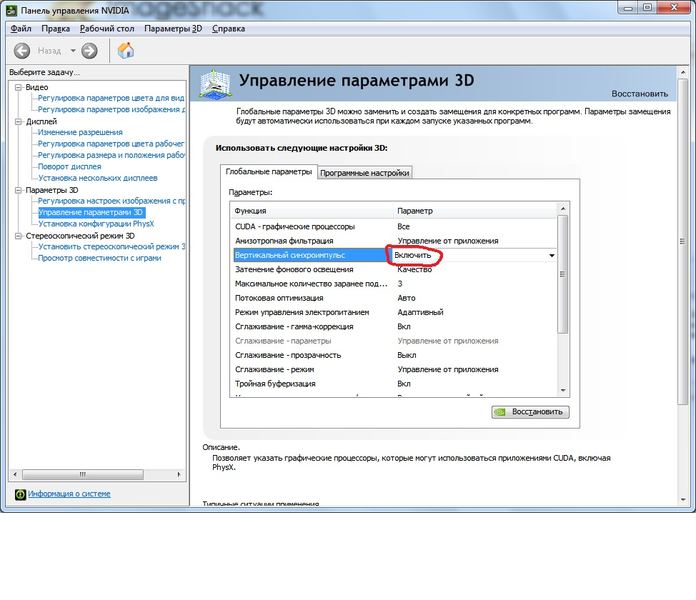
2. Следующий шаг — усилить охлаждение в соответствии с реальными потребностями карты. Я делаю это с помощью программы Чтобы увидеть скрытый текст, войдите или зарегистрируйтесь.
Сначала на вкладке «Реестр» нужно установить значение «3» для AutoFanSpeedControl
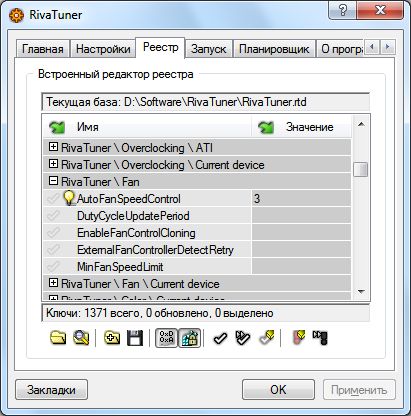
3. Затем выбрать низкоуровневые настройки:
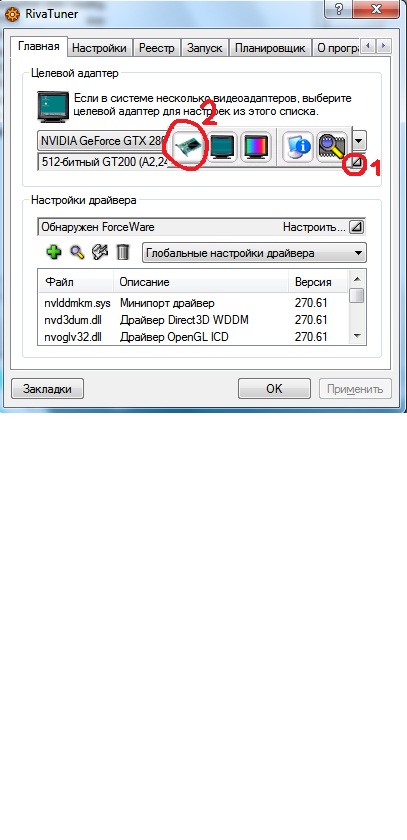
4. В свойствах вентилятора ставим значения :
После этих процедур видеокарта (Nvidia, ATI и т.д.) во время игры станет шуметь сильнее, но вздохнет с облегчением и останется здорова.
50% вылетов игры связаны именно с перегревом, особенно летом.
Программа RivaTuner устарела в 2009, теперь ее развитие можно найти в программах Чтобы увидеть скрытый текст, войдите или зарегистрируйтесь. и Чтобы увидеть скрытый текст, войдите или зарегистрируйтесь.
Для владельцев карт NVidia появилась дополнительная возможность снизить нагрузку на видеокарту при помощи принудительного включения режима FXAA (далее в картинках).
1. Правой кнопкой мыши щелкаем на рабочем столе и открываем панель управления NVidia.
2. Переходим в раздел Управление параметрами 3D — Программные настройки и жмем кнопку Добавить
3. Добавляем игру The Sims 3:
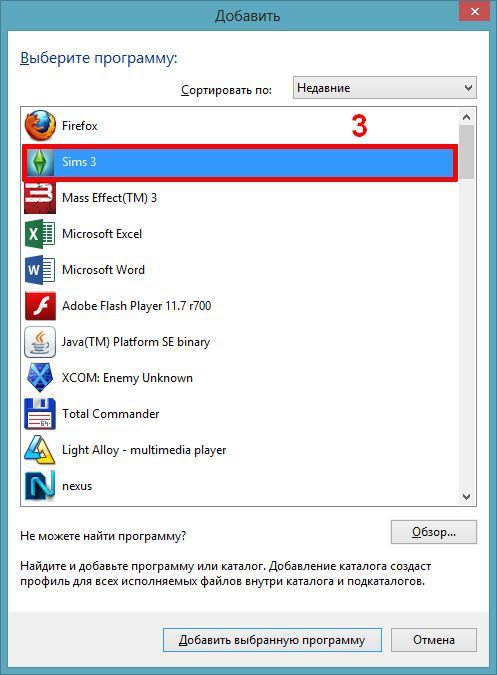
Если вдруг в списке ее нет, то вручную указываем путь к файлу ts3w.exe базовой игры (кнопка Обзор внизу окна).
4. Устанавливаем FXAA в положение Вкл, попутно пероверяем, чтобы сглаживание прозрачности тоже было выключено, потому что эффекта на игру не оказывает, а карту греет очень сильно:
5. Жмем кнопку Применить внизу и можно играть. В итоге имеем снижение температуры видеокарты на 10-15 градусов.
Автор данного пункта: ivm.
-
#6
5. Нехватка свободного места на диске
Решение: Увеличить свободное место, сделать дефрагментацию диска.
6. Конфликтующие дополнительные материалы (чаще всего, это файлы package)
Решение: Вычислить конфликтующие файлы с помощью программы Sims 3 Dashboard tool, исправить их, если это возможно, в противном случае — удалить.
7. Также вылеты могут быть из-за так называемых «Глобальных висов». Что это такое и способы решения можно посмотреть в этой теме .
8. Обновление программного обеспечения
Основное программное обеспечение, которое необходимо обновлять:
DirectX
.Net Framework 4
Microsoft Visual C++ 2010 (x64) (для Windows 64-бит) или Microsoft Visual C++ 2010 (x86) (для Windows 32-бит)
Драйверы для видеокарты
- Статус
- Закрыто для дальнейших ответов.
Компьютерный код — достаточно сложная система. И никто не застрахован от того, что в один прекрасный день что-то может пойти не так и программа или игра выдаст ошибку. Или же просто перестанет работать при любых условиях. В конкретном случае речь пойдет о том, что делать при прекращении работы программы «Симс 3».
Вопрос запуска
Может так случиться, что проблемой является банальный способ запуска игры. Можно попробовать запустить программы от имени администратора. Для этого нужно сделать следующее:
- на значке программы необходимо кликнуть правой кнопкой мыши (далее ПКМ);
- в появившемся списке выбрать пункт «Запуск от имени администратора».
Возможность того, что данный ход решит проблему, к сожалению, крайне мала.
Самый простой способ решения проблемы
Описанное далее действие — самая популярная и простая мысль, которая приходит в голову. Простая повторная установка. Для этого необходимо:
- открыть раздел «Параметры» через панель меню пуск;
- в появившемся окне выбрать раздел «Приложения»;
- над списком справа включить сортировку по имени и фильтрацию по всем дискам;
- найти в новом перечне программ игру Sims 3;
- нажать на ее имя и активировать появившуюся кнопку «Удалить».
Это один из вариантов того, как исправить прекращение работы программы «Симс 3».
Нет места на диске
Существует еще одна возможная проблема, которая полностью зависит от пользователя. По причине того, что на жестком диске устройства остается слишком мало места, не только вылетают игры, под «раздачу» попадает и сам компьютер — он начинает работать очень медленно. Чтобы исправить прекращение работы программы «Симс 3» при запуске, необходимо сделать следующее:
- Открыть программу «Проводник».
- В появившемся окне выбрать из левого списка пункт «Мой компьютер».
- На новой странице выбрать системный диск (прим. (C:) Локальный диск) и нажать на него ПКМ.
- В новом меню активировать самый последний пункт «Свойства»; появится вкладка с информацией о диске; по умолчанию запускается страница «Общее».
- Перейти в меню очистки диска, нажав на одноименную кнопку.
- Откроется новое окно, здесь будет необходимо выбрать пункт «Очистить системные файлы».
- Меню обновится и появится новый перечень, из которого можно удалять практически все пункты (они не так важны).
Также, чтобы исправить прекращение работы лаунчера программы «Симс 3», можно удалить приложение первым способом. Только в этом случае необходимо установить фильтрацию по системному диску.
Устаревшие драйвера
Еще одна достаточно важная деталь, влияющая на работу многих игр, — устаревшие драйвера видеокарты компьютера. В то же время достаточно сомнительный вариант, так как последнее время новые драйвера только усложняют ситуацию. Следующий алгоритм исправления ошибки прекращения работы программы «Симс 3» будет приведен на примере драйверов компании Nvidia:
- В конкретном случае будет лучше найти их через официальный сайт, а не пользоваться специальной программой (качает медленнее). Необходимо ввести в поисковике фразу «nvidia». Нужный сайт будет первым в списке.
- Под ним будет находиться ссылка на страницу с драйверами под одноименным названием. Выбирайте ее.
- Перед вами меню выбора версии драйвера. Необходимо выбрать нужный тип карты и операционной системы. После этого произойдет переход на страницу с загрузкой драйвера.
Но это еще не все варианты решения проблемы прекращения работы программы «Симс 3».
Ошибки совместимости
В конкретном случае стоит попробовать выполнить несколько следующих действий. В идеале они должны окончательно решить проблему:
- по ярлыку игры, расположенному на рабочем столе, щелкнуть ПКМ;
- в появившемся списке открыть последнюю строку под названием «Свойства»;
- активировать вкладку совместимость;
- выбрать функцию «Запустить программу в режиме совместимости»;
- выбрать версию, установленную на вашем компьютере.
Существует и другой алгоритм исправления ошибки:
- Открыть окно свойства системы.
- Перейти в пункт под названием «Дополнительно». Выбрать пункт именуемый «Параметры».
- Далее необходимо выбрать предложение «включить DEP для всех».
- Нажать на кнопку «Добавить». После этого указать путь к корневой папке игры. Необходимо выйти на файл «Sims3Launcher.exe».
- После выполнения этого алгоритма произойдет появление строки «Sims3Launcher Starter Application».
- Нажать кнопку «Применить».
- Перезагрузить устройство.
В большинстве случаев данные действия должны исправить ситуацию с появлением ошибки запуска.
Проблемы модов
Может случиться так, что какие-то из модификаций игры оказываются либо не совместимы с конкретной пиратской версией игры. Как вариант, может получиться и так, что модов было установлено слишком много, и что привело к возникновению проблемы.
Стоит отметить, что проблема может заключаться даже не в том, что какие-то из дополнений нерабочие или содержат вирусы, а в самой программе. Прекращение программы работы «Симс 3» может происходить из-за того, что игра сама по себе имеет много ошибок.
Можно конечно попробовать почистить папку Modes в корневой директиве самой игры. Но зачастую проблема решается только после полного удаления и последующей установке программы.
Несоответствие системным требованиям
Казалось бы, игра достаточно проста в графике и не может быть слишком требовательной. Даже не смотря на достаточную обширность свободы действий (хотя 4-я часть вообще просела по полигонам). Однако она подразумевает настройки даже под ноутбук. И если снова произошло прекращение работы программы «Симс 3», стоит проверить свой компьютер на соответствие «внутренностей».
Данные характеристики необходимы для того чтобы запустить Sims 3 на минимальных графических настройках:
- Наличие следующих версий Windows: XP SP2/Vista SP1.
- Модели процессора Pentium IV 2 ГГц/Athlon XP 2000. В случае если используется версия системы Vista, необходимы Pentium IV 2,4 ГГц/Athlon XP 2400;оперативная память в следующем объеме — 1 Гб. Если же стоит Windows Vista — 1,5 Гб.
- Игра займет 6,1 Гб пространства на жестком диске. Также необходим 1 Гб дополнительно, чтобы сохранять все созданные материалы.
- Видеокарта способная поддерживать пиксельные шейдеры 2.0, а также обладающая 128 Мб памяти.
Это лишь самые минимальные требования, необходимые для более-менее стабильной работы программы. Все «железо», что располагается на более высоких ступенях, позволит запускать игру с нормальными и даже ультра параметрами графического отображения.
Стоит отметить, что в том случае, если все перечисленное выше не помогло — стоит искать другую версию пиратской игры или же обзавестись новым лицензионным диском.
@tbluitt2326 If OneDrive is set to launch at startup, it could be throwing errors even without an account to access. Go to Settings > Apps > Startup and disable it, no sign in required.
To check RAM use, you can put TS3 in windowed mode on the fly without minimizing it; the option is with all the other graphics settings. If it’s not going over 3 GB, then you’re fine in the vanilla version, but you’ll still need to check when you go back to your existing game folder and saves. And you’re right, playing in SV is only a limited test, but it’s still good to get a baselline reading for memory use. Then you can try SV with all your mods and cc, then your current save. No need to play for several hours this time—30 minutes should be enough to see RAM stabilize. If it’s too high in your current save, or if it keeps rising for longer than half an hour, you can suspect a temporary spike as the cause of the crashes.
An SSD doesn’t prevent crashes or make the game more stable overall. What it does is cut down on the time needed to save as well as load anything, from the game itself and your save to CAS, Build/Buy catalogs, Edit Town, and travel transitions. I’m thrilled with how quickly things load on my SSD and would probably be very frustrated waiting around for an HDD, but it’s more a quality of life improvement than anything else. Still, that might be worth it to you.
Having said all that, I asked someone about a couple of items in your dxdiag,
and given the nature of the TS3 errors, it’s a good idea to run a couple of cleanup routines on your computer. Here’s how:
- Hit Windows key-X
- Choose either “PowerShell (Administrator)” or “Command prompt (Administrator),” whichever option is offered
- Inside the window that appears, copy and paste “DISM.exe /Online /Cleanup-image /Restorehealth” without quotes into the window, and enter
- The system will start validating soon. If it throws an error, please list it here
- After it reaches 100%, hit Windows key-X again
- Again, choose “PowerShell (Administrator)” or “Command prompt (Administrator)”
- Inside the window, copy and paste “sfc /scannow” without quotes into the window, and enter
- Post the message you receive here
If everything is fine, then definitely have a look at the memory use in your current save, and let me know what you see.
If you get any crashes without RAM use going anywhere near the ~3.7 GB limit, try a clean boot, just to see if there are any background apps interfering with TS3.
I know it’s hard to test with a game that doesn’t crash reliably, but maybe it’s best to just play normally for awhile and not worry about what’s happening behind the scenes, other than memory use. If it crashes with a clean boot, that’s helpful to know; if it doesn’t crash after several play sessions, that’s also helpful, and in the meantime, you’ve been enjoying your game.
——————————————————————————————————————————
I don’t work for EA. I’m just trying to help fellow players with their games.
Прекращена работа программы «Симс 3»: возможные причины, способы устранения неполадок
Компьютерный код — достаточно сложная система. И никто не застрахован от того, что в один прекрасный день что-то может пойти не так и программа или игра выдаст ошибку. Или же просто перестанет работать при любых условиях. В конкретном случае речь пойдет о том, что делать при прекращении работы программы «Симс 3».
Вопрос запуска
Может так случиться, что проблемой является банальный способ запуска игры. Можно попробовать запустить программы от имени администратора. Для этого нужно сделать следующее:
- на значке программы необходимо кликнуть правой кнопкой мыши (далее ПКМ);
- в появившемся списке выбрать пункт «Запуск от имени администратора».
Возможность того, что данный ход решит проблему, к сожалению, крайне мала.
Самый простой способ решения проблемы
Описанное далее действие — самая популярная и простая мысль, которая приходит в голову. Простая повторная установка. Для этого необходимо:
- открыть раздел «Параметры» через панель меню пуск;
- в появившемся окне выбрать раздел «Приложения»;
- над списком справа включить сортировку по имени и фильтрацию по всем дискам;
- найти в новом перечне программ игру Sims 3;
- нажать на ее имя и активировать появившуюся кнопку «Удалить».
Это один из вариантов того, как исправить прекращение работы программы «Симс 3».
Нет места на диске
Существует еще одна возможная проблема, которая полностью зависит от пользователя. По причине того, что на жестком диске устройства остается слишком мало места, не только вылетают игры, под «раздачу» попадает и сам компьютер — он начинает работать очень медленно. Чтобы исправить прекращение работы программы «Симс 3» при запуске, необходимо сделать следующее:
- Открыть программу «Проводник».
- В появившемся окне выбрать из левого списка пункт «Мой компьютер».
- На новой странице выбрать системный диск (прим. (C:) Локальный диск) и нажать на него ПКМ.
- В новом меню активировать самый последний пункт «Свойства»; появится вкладка с информацией о диске; по умолчанию запускается страница «Общее».
- Перейти в меню очистки диска, нажав на одноименную кнопку.
- Откроется новое окно, здесь будет необходимо выбрать пункт «Очистить системные файлы».
- Меню обновится и появится новый перечень, из которого можно удалять практически все пункты (они не так важны).
Также, чтобы исправить прекращение работы лаунчера программы «Симс 3», можно удалить приложение первым способом. Только в этом случае необходимо установить фильтрацию по системному диску.
Устаревшие драйвера
Еще одна достаточно важная деталь, влияющая на работу многих игр, — устаревшие драйвера видеокарты компьютера. В то же время достаточно сомнительный вариант, так как последнее время новые драйвера только усложняют ситуацию. Следующий алгоритм исправления ошибки прекращения работы программы «Симс 3» будет приведен на примере драйверов компании Nvidia:
- В конкретном случае будет лучше найти их через официальный сайт, а не пользоваться специальной программой (качает медленнее). Необходимо ввести в поисковике фразу «nvidia». Нужный сайт будет первым в списке.
- Под ним будет находиться ссылка на страницу с драйверами под одноименным названием. Выбирайте ее.
- Перед вами меню выбора версии драйвера. Необходимо выбрать нужный тип карты и операционной системы. После этого произойдет переход на страницу с загрузкой драйвера.
Но это еще не все варианты решения проблемы прекращения работы программы «Симс 3».
Ошибки совместимости
В конкретном случае стоит попробовать выполнить несколько следующих действий. В идеале они должны окончательно решить проблему:
- по ярлыку игры, расположенному на рабочем столе, щелкнуть ПКМ;
- в появившемся списке открыть последнюю строку под названием «Свойства»;
- активировать вкладку совместимость;
- выбрать функцию «Запустить программу в режиме совместимости»;
- выбрать версию, установленную на вашем компьютере.
Существует и другой алгоритм исправления ошибки:
- Открыть окно свойства системы.
- Перейти в пункт под названием «Дополнительно». Выбрать пункт именуемый «Параметры».
- Далее необходимо выбрать предложение «включить DEP для всех».
- Нажать на кнопку «Добавить». После этого указать путь к корневой папке игры. Необходимо выйти на файл «Sims3Launcher.exe».
- После выполнения этого алгоритма произойдет появление строки «Sims3Launcher Starter Application».
- Нажать кнопку «Применить».
- Перезагрузить устройство.
В большинстве случаев данные действия должны исправить ситуацию с появлением ошибки запуска.
Проблемы модов
Может случиться так, что какие-то из модификаций игры оказываются либо не совместимы с конкретной пиратской версией игры. Как вариант, может получиться и так, что модов было установлено слишком много, и что привело к возникновению проблемы.
Стоит отметить, что проблема может заключаться даже не в том, что какие-то из дополнений нерабочие или содержат вирусы, а в самой программе. Прекращение программы работы «Симс 3» может происходить из-за того, что игра сама по себе имеет много ошибок.
Можно конечно попробовать почистить папку Modes в корневой директиве самой игры. Но зачастую проблема решается только после полного удаления и последующей установке программы.
Несоответствие системным требованиям
Казалось бы, игра достаточно проста в графике и не может быть слишком требовательной. Даже не смотря на достаточную обширность свободы действий (хотя 4-я часть вообще просела по полигонам). Однако она подразумевает настройки даже под ноутбук. И если снова произошло прекращение работы программы «Симс 3», стоит проверить свой компьютер на соответствие «внутренностей».
Данные характеристики необходимы для того чтобы запустить Sims 3 на минимальных графических настройках:
- Наличие следующих версий Windows: XP SP2/Vista SP1.
- Модели процессора Pentium IV 2 ГГц/Athlon XP 2000. В случае если используется версия системы Vista, необходимы Pentium IV 2,4 ГГц/Athlon XP 2400;оперативная память в следующем объеме — 1 Гб. Если же стоит Windows Vista — 1,5 Гб.
- Игра займет 6,1 Гб пространства на жестком диске. Также необходим 1 Гб дополнительно, чтобы сохранять все созданные материалы.
- Видеокарта способная поддерживать пиксельные шейдеры 2.0, а также обладающая 128 Мб памяти.
Это лишь самые минимальные требования, необходимые для более-менее стабильной работы программы. Все «железо», что располагается на более высоких ступенях, позволит запускать игру с нормальными и даже ультра параметрами графического отображения.
Стоит отметить, что в том случае, если все перечисленное выше не помогло — стоит искать другую версию пиратской игры или же обзавестись новым лицензионным диском.
Источник
Sims 3
Решение проблем в Sims 3 — не устанавливается? Не запускается? Тормозит? Вылетает? Лагает? Ошибка? Не загружается?
К сожалению, в играх бывают изъяны: тормоза, низкий FPS, вылеты, зависания, баги и другие мелкие и не очень ошибки. Нередко проблемы начинаются еще до начала игры, когда она не устанавливается, не загружается или даже не скачивается. Да и сам компьютер иногда чудит, и тогда в Sims 3 вместо картинки черный экран, не работает управление, не слышно звук или что-нибудь еще.
Что сделать в первую очередь
- Скачайте и запустите всемирно известный CCleaner (скачать по прямой ссылке) — это программа, которая очистит ваш компьютер от ненужного мусора, в результате чего система станет работать быстрее после первой же перезагрузки;
- Обновите все драйверы в системе с помощью программы Driver Updater (скачать по прямой ссылке) — она просканирует ваш компьютер и обновит все драйверы до актуальной версии за 5 минут;
- Установите Advanced System Optimizer (скачать по прямой ссылке) и включите в ней игровой режим, который завершит бесполезные фоновые процессы во время запуска игр и повысит производительность в игре.
Системные требования Sims 3
Второе, что стоит сделать при возникновении каких-либо проблем с Sims 3, это свериться с системными требованиями. По-хорошему делать это нужно еще до покупки, чтобы не пожалеть о потраченных деньгах.
Минимальные системные требования Sims 3:
Windows XP SP 2, Процессор: Pentium 4, 1 Gb ОЗУ, GeForce FX 5900 Видеопамять: 128 Mb
Каждому геймеру следует хотя бы немного разбираться в комплектующих, знать, зачем нужна видеокарта, процессор и другие штуки в системном блоке.
Файлы, драйверы и библиотеки
Практически каждое устройство в компьютере требует набор специального программного обеспечения. Это драйверы, библиотеки и прочие файлы, которые обеспечивают правильную работу компьютера.
Начать стоит с драйверов для видеокарты. Современные графические карты производятся только двумя крупными компаниями — Nvidia и AMD. Выяснив, продукт какой из них крутит кулерами в системном блоке, отправляемся на официальный сайт и загружаем пакет свежих драйверов:
Обязательным условием для успешного функционирования Sims 3 является наличие самых свежих драйверов для всех устройств в системе. Скачайте утилиту Driver Updater, чтобы легко и быстро загрузить последние версии драйверов и установить их одним щелчком мыши:
- загрузите Driver Updater и запустите программу;
- произведите сканирование системы (обычно оно занимает не более пяти минут);
- обновите устаревшие драйверы одним щелчком мыши.
Фоновые процессы всегда влияют на производительность. Вы можете существенно увеличить FPS, очистив ваш ПК от мусорных файлов и включив специальный игровой режим с помощью программы Advanced System Optimizer
- загрузите Advanced System Optimizer и запустите программу;
- произведите сканирование системы (обычно оно занимает не более пяти минут);
- выполните все требуемые действия. Ваша система работает как новая!
Когда с драйверами закончено, можно заняться установкой актуальных библиотек — DirectX и .NET Framework. Они так или иначе используются практически во всех современных играх:
- Скачать DirectX
- Скачать Microsoft .NET Framework 3.5
- Скачать Microsoft .NET Framework 4
Еще одна важная штука — это библиотеки расширения Visual C++, которые также требуются для работы Sims 3. Ссылок много, так что мы решили сделать отдельный список для них:
Sims 3 не скачивается. Долгое скачивание. Решение
Скорость лично вашего интернет-канала не является единственно определяющей скорость загрузки. Если раздающий сервер работает на скорости, скажем, 5 Мб в секунду, то ваши 100 Мб делу не помогут.
Если Sims 3 совсем не скачивается, то это может происходить сразу по куче причин: неправильно настроен роутер, проблемы на стороне провайдера, кот погрыз кабель или, в конце-концов, упавший сервер на стороне сервиса, откуда скачивается игра.
Sims 3 не устанавливается. Прекращена установка. Решение
Перед тем, как начать установку Sims 3, нужно еще раз обязательно проверить, какой объем она занимает на диске. Если же проблема с наличием свободного места на диске исключена, то следует провести диагностику диска. Возможно, в нем уже накопилось много «битых» секторов, и он банально неисправен?
В Windows есть стандартные средства проверки состояния HDD- и SSD-накопителей, но лучше всего воспользоваться специализированными программами.
Но нельзя также исключать и вероятность того, что из-за обрыва соединения загрузка прошла неудачно, такое тоже бывает. А если устанавливаете Sims 3 с диска, то стоит поглядеть, нет ли на носителе царапин и чужеродных веществ!
Sims 3 не запускается. Ошибка при запуске. Решение
Sims 3 установилась, но попросту отказывается работать. Как быть?
Выдает ли Sims 3 какую-нибудь ошибку после вылета? Если да, то какой у нее текст? Возможно, она не поддерживает вашу видеокарту или какое-то другое оборудование? Или ей не хватает оперативной памяти?
Помните, что разработчики сами заинтересованы в том, чтобы встроить в игры систему описания ошибки при сбое. Им это нужно, чтобы понять, почему их проект не запускается при тестировании.
Обязательно запишите текст ошибки. Если вы не владеете иностранным языком, то обратитесь на официальный форум разработчиков Sims 3. Также будет полезно заглянуть в крупные игровые сообщества и, конечно, в наш FAQ.
Если Sims 3 не запускается, мы рекомендуем вам попробовать отключить ваш антивирус или поставить игру в исключения антивируса, а также еще раз проверить соответствие системным требованиям и если что-то из вашей сборки не соответствует, то по возможности улучшить свой ПК, докупив более мощные комплектующие.
В Sims 3 черный экран, белый экран, цветной экран. Решение
Проблемы с экранами разных цветов можно условно разделить на 2 категории.
Во-первых, они часто связаны с использованием сразу двух видеокарт. Например, если ваша материнская плата имеет встроенную видеокарту, но играете вы на дискретной, то Sims 3 может в первый раз запускаться на встроенной, при этом самой игры вы не увидите, ведь монитор подключен к дискретной видеокарте.
Во-вторых, цветные экраны бывают при проблемах с выводом изображения на экран. Это может происходить по разным причинам. Например, Sims 3 не может наладить работу через устаревший драйвер или не поддерживает видеокарту. Также черный/белый экран может выводиться при работе на разрешениях, которые не поддерживаются игрой.
Sims 3 вылетает. В определенный или случайный момент. Решение
Играете вы себе, играете и тут — бац! — все гаснет, и вот уже перед вами рабочий стол без какого-либо намека на игру. Почему так происходит? Для решения проблемы стоит попробовать разобраться, какой характер имеет проблема.
Если вылет происходит в случайный момент времени без какой-то закономерности, то с вероятностью в 99% можно сказать, что это ошибка самой игры. В таком случае исправить что-то очень трудно, и лучше всего просто отложить Sims 3 в сторону и дождаться патча.
Однако если вы точно знаете, в какие моменты происходит вылет, то можно и продолжить игру, избегая ситуаций, которые провоцируют сбой.
Однако если вы точно знаете, в какие моменты происходит вылет, то можно и продолжить игру, избегая ситуаций, которые провоцируют сбой. Кроме того, можно скачать сохранение Sims 3 в нашем файловом архиве и обойти место вылета.
Sims 3 зависает. Картинка застывает. Решение
Ситуация примерно такая же, как и с вылетами: многие зависания напрямую связаны с самой игрой, а вернее с ошибкой разработчика при ее создании. Впрочем, нередко застывшая картинка может стать отправной точкой для расследования плачевного состояния видеокарты или процессора.Так что если картинка в Sims 3 застывает, то воспользуйтесь программами для вывода статистики по загрузке комплектующих. Быть может, ваша видеокарта уже давно исчерпала свой рабочий ресурс или процессор греется до опасных температур?Проверить загрузку и температуры для видеокарты и процессоров проще всего в программе MSI Afterburner. При желании можно даже выводить эти и многие другие параметры поверх картинки Sims 3.Какие температуры опасны? Процессоры и видеокарты имеют разные рабочие температуры. У видеокарт они обычно составляют 60-80 градусов по Цельсию. У процессоров немного ниже — 40-70 градусов. Если температура процессора выше, то следует проверить состояние термопасты. Возможно, она уже высохла и требует замены.Если греется видеокарта, то стоит воспользоваться драйвером или официальной утилитой от производителя. Нужно увеличить количество оборотов кулеров и проверить, снизится ли рабочая температура.
Sims 3 тормозит. Низкий FPS. Просадки частоты кадров. Решение
Один из них — специальная программа под названием Advanced System Optimizer. Она сделана специально для тех, кто не хочет вручную вычищать компьютер от разных временных файлов, удалять ненужные записи реестра и редактировать список автозагрузки. Advanced System Optimizer сама сделает это, а также проанализирует компьютер, чтобы выявить, как можно улучшить производительность в приложениях и играх.
Скачать Advanced System Optimizer
Sims 3 лагает. Большая задержка при игре. Решение
Многие путают «тормоза» с «лагами», но эти проблемы имеют совершенно разные причины. Sims 3 тормозит, когда снижается частота кадров, с которой картинка выводится на монитор, и лагает, когда задержка при обращении к серверу или любому другому хосту слишком высокая.
Именно поэтому «лаги» могут быть только в сетевых играх. Причины разные: плохой сетевой код, физическая удаленность от серверов, загруженность сети, неправильно настроенный роутер, низкая скорость интернет-соединения.
Впрочем, последнее бывает реже всего. В онлайн-играх общение клиента и сервера происходит путем обмена относительно короткими сообщениями, поэтому даже 10 Мб в секунду должно хватить за глаза.
В Sims 3 нет звука. Ничего не слышно. Решение
Sims 3 работает, но почему-то не звучит — это еще одна проблема, с которой сталкиваются геймеры. Конечно, можно играть и так, но все-таки лучше разобраться, в чем дело.
Сначала нужно определить масштаб проблемы. Где именно нет звука — только в игре или вообще на компьютере? Если только в игре, то, возможно, это обусловлено тем, что звуковая карта очень старая и не поддерживает DirectX.
Если же звука нет вообще, то дело однозначно в настройке компьютера. Возможно, неправильно установлены драйвера звуковой карты, а может быть звука нет из-за какой-то специфической ошибки нашей любимой ОС Windows.
В Sims 3 не работает управление. Sims 3 не видит мышь, клавиатуру или геймпад. Решение
Как играть, если невозможно управлять процессом? Проблемы поддержки специфических устройств тут неуместны, ведь речь идет о привычных девайсах — клавиатуре, мыши и контроллере.Таким образом, ошибки в самой игре практически исключены, почти всегда проблема на стороне пользователя. Решить ее можно по-разному, но, так или иначе, придется обращаться к драйверу. Обычно при подключении нового устройства операционная система сразу же пытается задействовать один из стандартных драйверов, но некоторые модели клавиатур, мышей и геймпадов несовместимы с ними.Таким образом, нужно узнать точную модель устройства и постараться найти именно ее драйвер. Часто с устройствами от известных геймерских брендов идут собственные комплекты ПО, так как стандартный драйвер Windows банально не может обеспечить правильную работу всех функций того или иного устройства.Если искать драйверы для всех устройств по отдельности не хочется, то можно воспользоваться программой Driver Updater. Она предназначена для автоматического поиска драйверов, так что нужно будет только дождаться результатов сканирования и загрузить нужные драйвера в интерфейсе программы.Нередко тормоза в Sims 3 могут быть вызваны вирусами. В таком случае нет разницы, насколько мощная видеокарта стоит в системном блоке. Проверить компьютер и отчистить его от вирусов и другого нежелательного ПО можно с помощью специальных программ. Например NOD32. Антивирус зарекомендовал себя с наилучшей стороны и получили одобрение миллионов пользователей по всему миру. ZoneAlarm подходит как для личного использования, так и для малого бизнеса, способен защитить компьютер с операционной системой Windows 10, Windows 8, Windows 7, Windows Vista и Windows XP от любых атак: фишинговых, вирусов, вредоносных программ, шпионских программ и других кибер угроз. Новым пользователям предоставляется 30-дневный бесплатный период.Nod32 — анитивирус от компании ESET, которая была удостоена многих наград за вклад в развитие безопасности. На сайте разработчика доступны версии анивирусных программ как для ПК, так и для мобильных устройств, предоставляется 30-дневная пробная версия. Есть специальные условия для бизнеса.
Sims 3, скачанная с торрента не работает. Решение
Если дистрибутив игры был загружен через торрент, то никаких гарантий работы быть в принципе не может. Торренты и репаки практически никогда не обновляются через официальные приложения и не работают по сети, потому что по ходу взлома хакеры вырезают из игр все сетевые функции, которые часто используются для проверки лицензии.
Такие версии игр использовать не просто неудобно, а даже опасно, ведь очень часто в них изменены многие файлы. Например, для обхода защиты пираты модифицируют EXE-файл. При этом никто не знает, что они еще с ним делают. Быть может, они встраивают само-исполняющееся программное обеспечение. Например, майнер, который при первом запуске игры встроится в систему и будет использовать ее ресурсы для обеспечения благосостояния хакеров. Или вирус, дающий доступ к компьютеру третьим лицам. Тут никаких гарантий нет и быть не может.К тому же использование пиратских версий — это, по мнению нашего издания, воровство. Разработчики потратили много времени на создание игры, вкладывали свои собственные средства в надежде на то, что их детище окупится. А каждый труд должен быть оплачен.Поэтому при возникновении каких-либо проблем с играми, скачанными с торрентов или же взломанных с помощью тех или иных средств, следует сразу же удалить «пиратку», почистить компьютер при помощи антивируса и приобрести лицензионную копию игры. Это не только убережет от сомнительного ПО, но и позволит скачивать обновления для игры и получать официальную поддержку от ее создателей.
Sims 3 выдает ошибку об отсутствии DLL-файла. Решение
Как правило, проблемы, связанные с отсутствием DLL-библиотек, возникают при запуске Sims 3, однако иногда игра может обращаться к определенным DLL в процессе и, не найдя их, вылетать самым наглым образом.
Чтобы исправить эту ошибку, нужно найти необходимую библиотеку DLL и установить ее в систему. Проще всего сделать это с помощью программы DLL-fixer, которая сканирует систему и помогает быстро найти недостающие библиотеки.
Если ваша проблема оказалась более специфической или же способ, изложенный в данной статье, не помог, то вы можете спросить у других пользователей в нашей рубрике «Вопросы и ответы». Они оперативно помогут вам!
Источник